Hoe Snapchat-herinneringen te gebruiken om snaps en verhalen op te slaan
Snapchat Memories bieden een naadloze manier om je meest dierbare momenten op te slaan, waardoor ze gemakkelijk toegankelijk zijn met een simpele tik. Deze tutorial leidt je door de stappen die nodig zijn om snaps en verhalen op te slaan in Snapchat Memories, zodat je je speciale momenten kunt vastleggen, opnieuw kunt bekijken en opnieuw kunt beleven.
Snaps en verhalen opslaan in Snapchat-herinneringen
De methode om snaps en verhalen op te slaan in Herinneringen op Snapchat is vrij eenvoudig. Je kunt dit doen voor en na het posten van een verhaal vanuit de Snapchat-app, maar niet vanuit je browser op de desktop of de desktopclient.
Een nieuwe module opslaan in herinneringen
Om een nieuwe snap in Herinneringen op te slaan, maak je een foto in de Snapchat-app ( Android | iOS ) en tik je vervolgens op de knop ‘Opslaan’ onder aan het scherm.
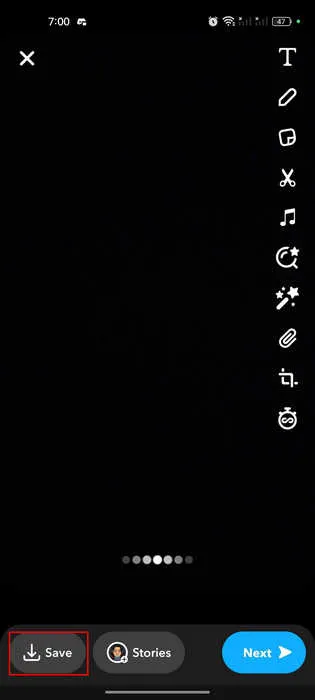
Je ziet een pop-upbericht waarin staat dat de snap is opgeslagen.
Een verhaal opslaan in herinneringen
Als je een verhaal wilt opslaan dat je eerder hebt gepost, volg dan deze stappen.
Klik linksboven op uw profielpictogram.
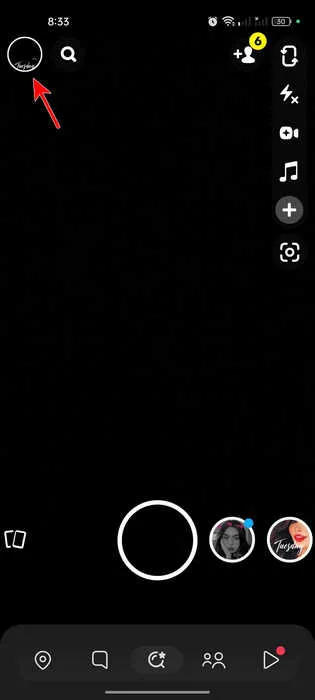
Blader omlaag naar het gedeelte ‘Mijn verhalen’ en klik op het verhaal dat u wilt opslaan.
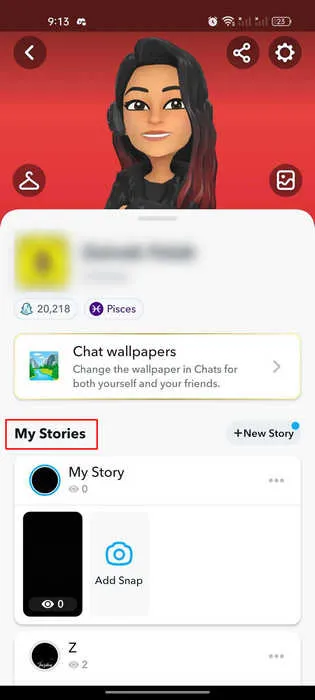
Houd de drukknop ingedrukt en selecteer vervolgens ‘Opslaan’ in het menu dat onderaan verschijnt. Houd er rekening mee dat snaps 24 uur worden opgeslagen in “Mijn Verhalen” voordat ze worden verwijderd.

Hoe u opgeslagen herinneringen kunt bekijken
Om de opgeslagen herinneringen in de mobiele app te bekijken, veegt u omhoog vanaf het camerascherm of tikt u op het fotopictogram aan de linkerkant.
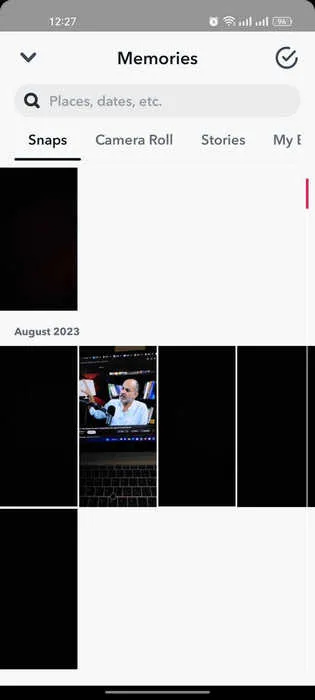
Blader door uw opgeslagen foto’s en video’s op het scherm Herinneringen. Ze worden georganiseerd in categorieën, zoals ‘Verhalen’ en ‘Snaps’.
Hoe u automatisch foto’s/verhalen op uw filmrol kunt opslaan
Als je in plaats daarvan snaps of verhalen in je filmrol wilt opslaan, wijzig dan de Herinneringen-instellingen.
Tik op het profielpictogram in de linkerbovenhoek van de Snapchat-app en druk vervolgens op het tandwielpictogram in de rechterbovenhoek.
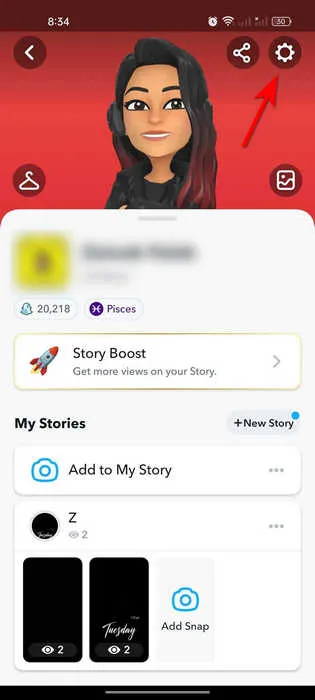
Scroll naar beneden en tik op de optie “Herinneringen”.
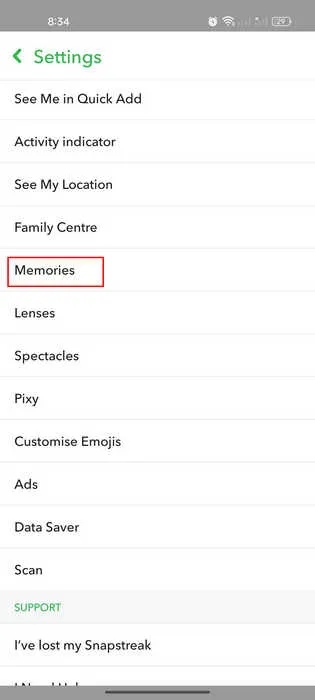
Tik op de knop ‘Opslaan’ in het gedeelte ‘Bestemmingen opslaan’.
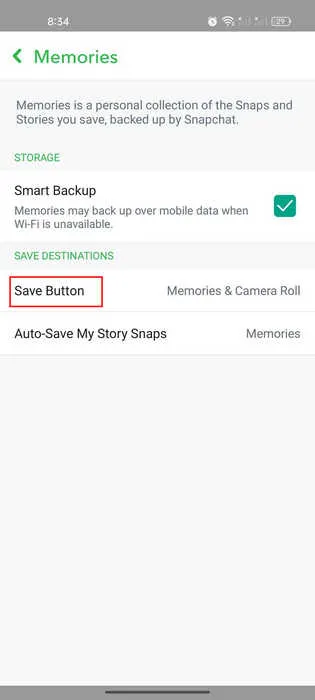
Kies ‘Herinneringen en filmrol’ of ‘Alleen filmrol’.
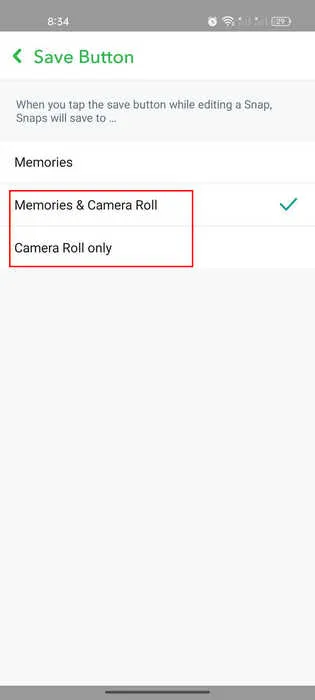
Wanneer u op de knop “Opslaan” klikt, worden de foto’s of verhalen automatisch opgeslagen in de filmrol.
Het is belangrijk op te merken dat wanneer snaps ‘automatisch’ worden opgeslagen, dit niet betekent dat ze direct in uw filmrol worden opgeslagen zodra u ze hebt gemaakt. U moet nog steeds de hierboven besproken spaarmethode gebruiken.
Hoe je opgeslagen snaps en verhalen kunt hergebruiken
Je kunt opgeslagen snaps en verhalen uit Herinneringen hergebruiken wanneer je maar wilt. Open de Snapchat-app en veeg omhoog vanaf het camerascherm om toegang te krijgen tot je Herinneringen.
Blader door uw opgeslagen snaps en verhalen en tik op degene die u opnieuw wilt gebruiken. Als je de module of het verhaal wilt bewerken, pas het dan aan met de creatieve tools, filters en stickers van Snapchat.
Als je het als verhaal wilt posten, klik dan op het pictogram ‘Verhaal’ en ga verder met de manier waarop je normaal gesproken een verhaal zou posten.
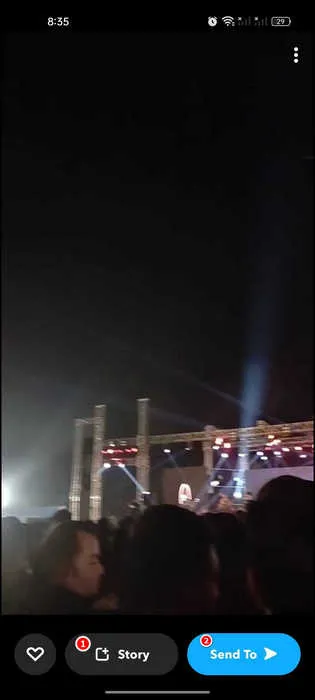
Als u het verhaal naar een vriend wilt sturen, klikt u op de optie ‘Verzenden naar’ en kiest u naar wie u het wilt sturen.
Klik opnieuw op het pictogram “Verzenden” (blauwe pijl) zodra u vrienden heeft geselecteerd om het mee te delen.
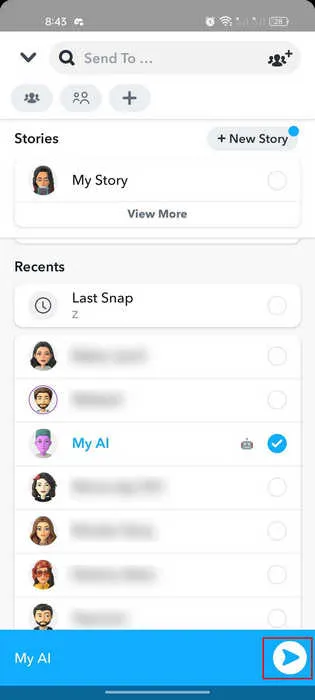
Zijn Snapchat-herinneringen privé?
In tegenstelling tot je Snapscore kunnen je vrienden je Snapchat-herinneringen niet zien. Ze blijven in uw account staan en zijn alleen voor u toegankelijk, tenzij u besluit ze te delen. Als je een extra beschermingslaag wilt toevoegen, bewaar ze dan in het gedeelte ‘Alleen mijn ogen’ door de onderstaande stappen te volgen.
Tik op de foto die je wilt beveiligen in Herinneringen en druk rechtsboven op de drie stippen.
Kies ‘Snap verbergen (alleen mijn ogen)’ in het menu.
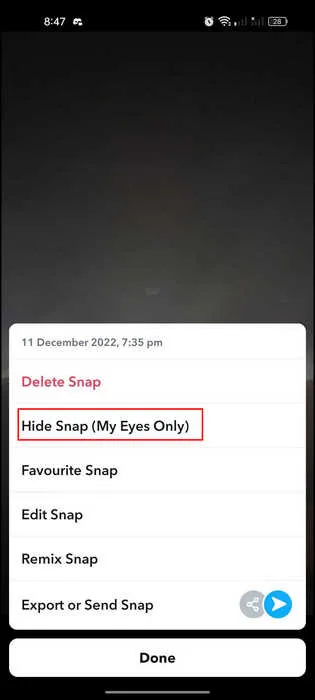
Als dit de eerste keer is dat u deze functie gebruikt, tikt u op de knop “Snelle installatie”.
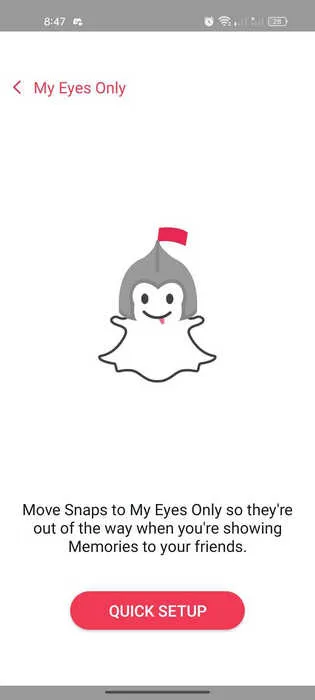
Maak een toegangscode aan en bevestig deze.
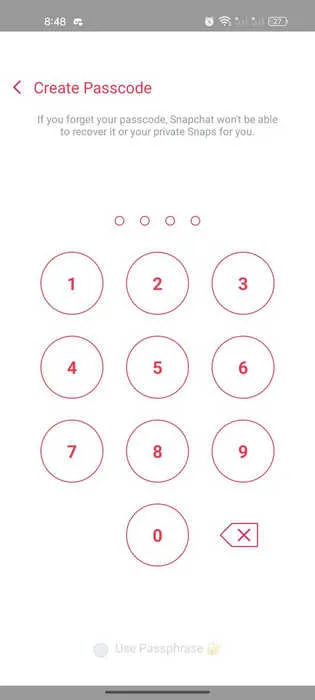
Ga akkoord met de voorwaarden in het volgende venster en klik op ‘Doorgaan’.
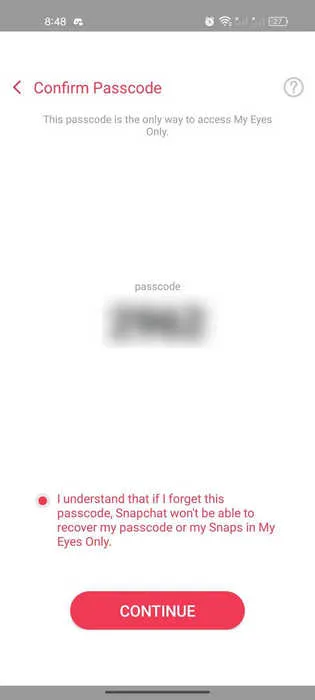
Tik op “Voltooien” en uw geselecteerde module wordt toegevoegd aan het gedeelte “Alleen mijn ogen”.
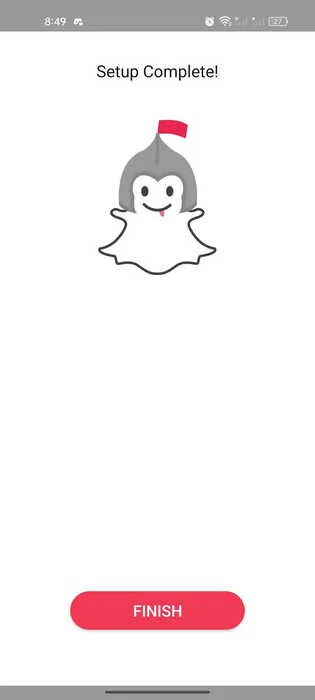
Als je per ongeluk (een deel van) je Snapchat-herinneringen hebt verwijderd en je deze wilt herstellen, kun je formeel een gegevensdownload aanvragen bij Snapchat . Dit is ook een van de voorbereidende stappen die je moet nemen voordat je je Snapchat-account definitief verwijdert, waarover je meer kunt lezen in onze eerdere vermelding van onze speciale gids. Het kan ook handig zijn om te leren wat je moet doen als Snapchat plotseling niet meer werkt .
Afbeelding tegoed: Unsplash . Alle screenshots door Zainab Falak.



Geef een reactie